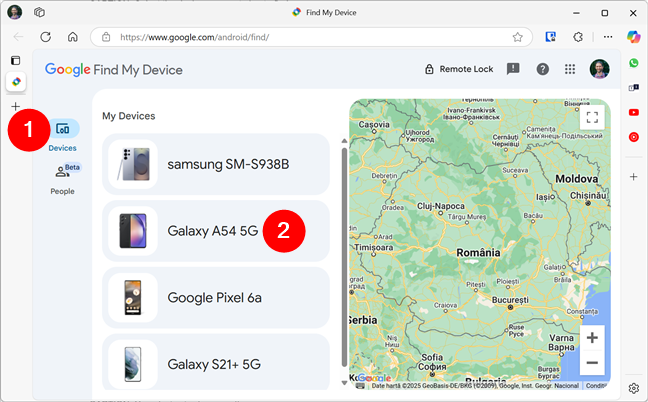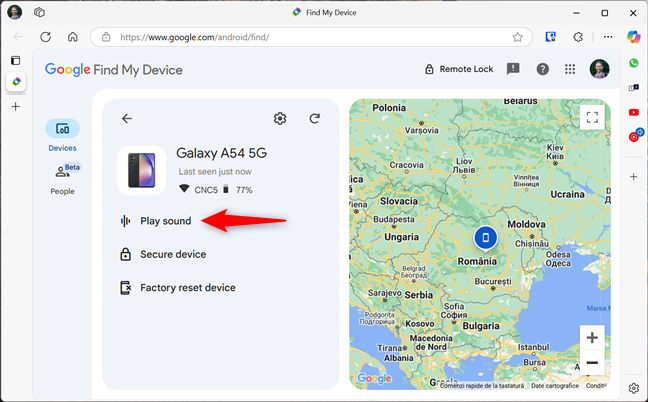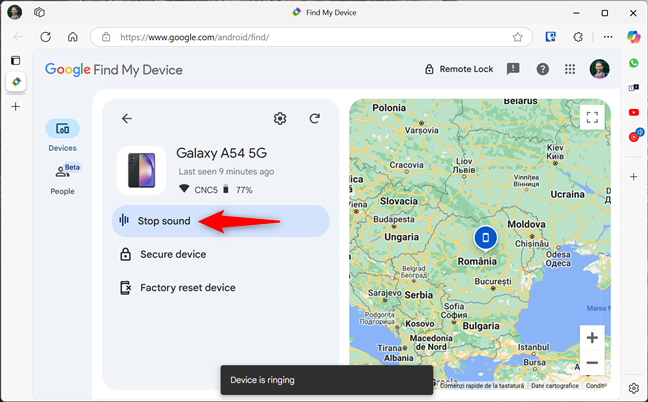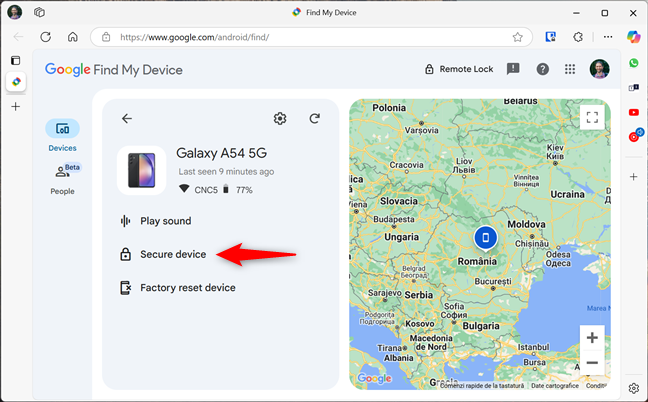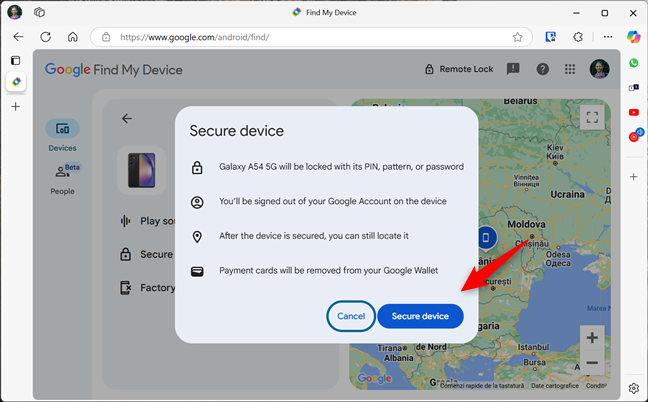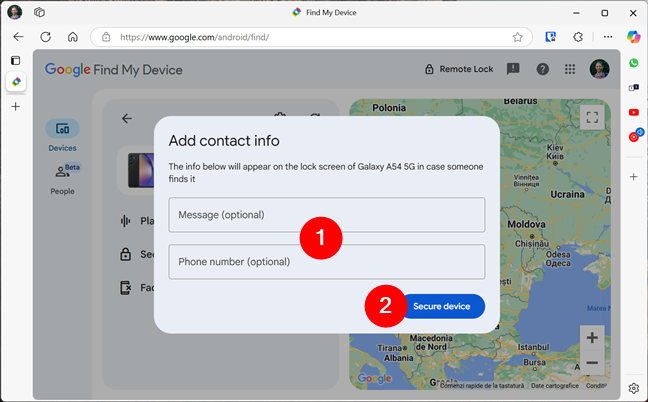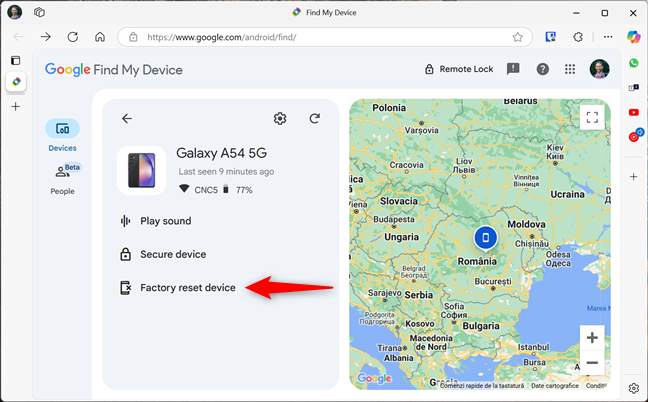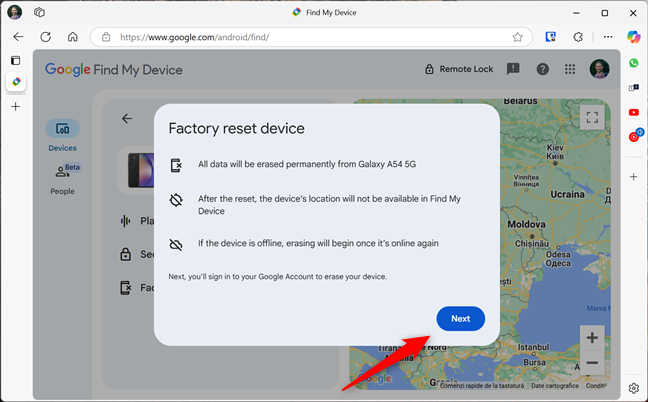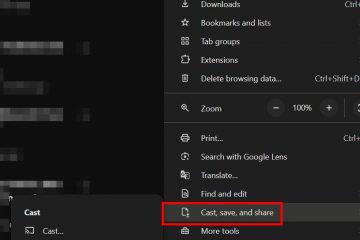Google’s vinden dat mijn apparaat een uiterst nuttige service is die is ontworpen om u te helpen bij het vinden, beveiligen of op afstand wissen van uw Android-telefoon als deze verloren of gestolen is. Of u nu een voorraad Android-apparaat of een Samsung Galaxy bezit, vindt dat mijn apparaat een effectieve manier biedt om uw smartphone op te sporen. Het zou ook moeten werken met andere soorten apparaten die compatibel zijn met deze functie, inclusief headsets, draagbare luidsprekers en zelfs het volgen van tags. In deze zelfstudie laat ik je zien hoe je je ontbrekende apparaten kunt vinden met een andere smartphone of een computer:
Opmerking: Voordat u kunt beginnen met het vinden van uw smartphone, moet u ervoor zorgen dat het FINK-functie van mijn apparaat is ingeschakeld. Lees deze handleiding voor gedetailleerde instructies over het activeren van deze essentiële functie: hoe u mijn apparaat uit of op Android kunt vinden (Samsung Galaxy inbegrepen). Houd er ook rekening mee dat alle stappen in deze tutorial zijn getest met een Google Pixel 6A met Android 15, evenals met een Samsung Galaxy A54 en een Samsung Galaxy S21+ met Android 14. Controleer de Android-versie op uw smartphone of tablet voor meer informatie. Het proces is identiek op alle apparaten met Android-aangedreven, of ze nu zijn gemaakt door Samsung, Xiaomi, Realme, Motorola, OnePlus, Oppo of een ander bedrijf.
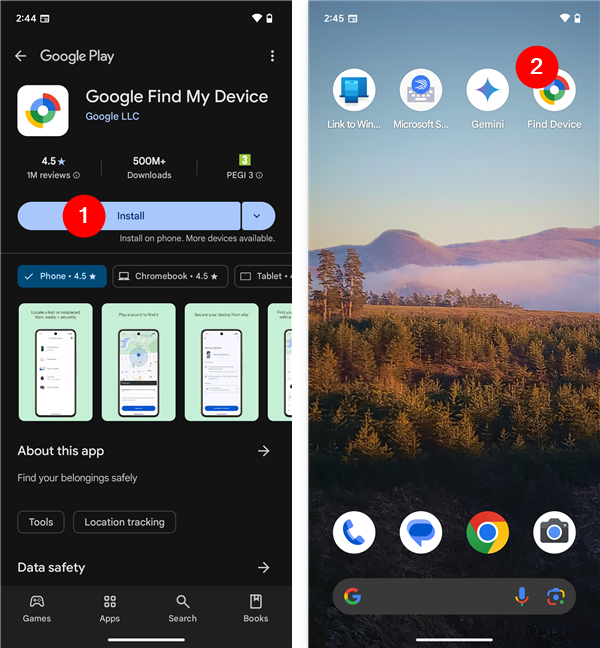
Hoe u uw apparaat kunt vinden van een Android-smartphone (inclusief een SamSung Galaxy)
als u uw en keelmarteling kunt vinden, met een andere en kolt u en met een andere en kwijtschepen. Apparaat kan u snel helpen het te vinden:
Op een andere Android-smartphone zoek je naar de Zoek mijn apparaat-app in de Google Play Store. Zodra u het hebt gevonden, installeert en start u de app. Merk op dat, eenmaal geïnstalleerd, de naam verandert om apparaat te vinden (gemarkeerd 2 in de volgende screenshot).
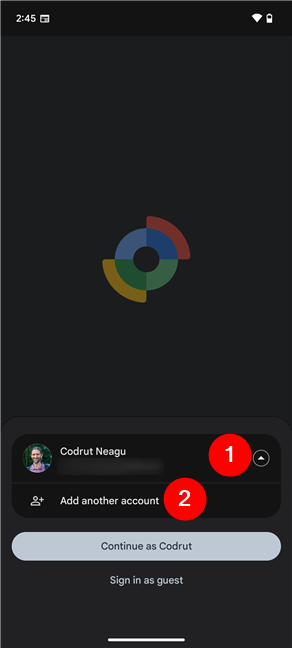
Een ander account toevoegen indien nodig
eenmaal aangemeld, zie je een screen als de volgende screenshot. Tik erop op apparaten onderaan (gemarkeerd 1 in de screenshot), zorg ervoor dat mijn apparaten zijn geselecteerd (2) en kies het Android-apparaat dat u wilt vinden (3).
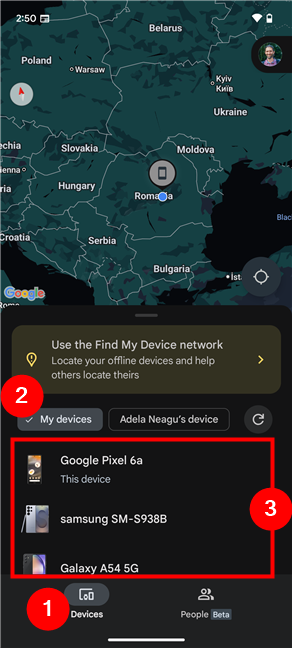
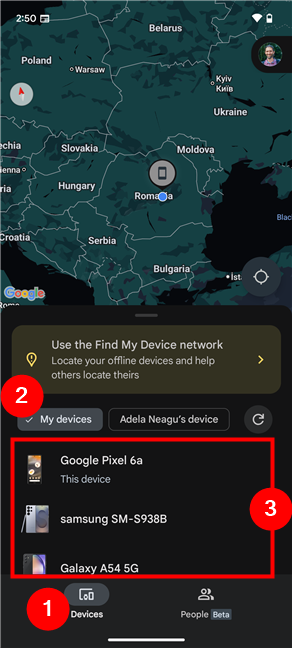
Ga naar mijn apparaten en kies voor degene die je hebt verloren
op. Sleep in dit geval eerst de pop-uplijst bovenaan het scherm en kies vervolgens alleen het ontbrekende apparaat dat u wilt vinden.
p> p> p> my smartphone’s locatie in een gedetailleerde, interactief kaart. Onder de opties die u kunt gebruiken, vertelt de app u ook wanneer het apparaat voor het laatst actief was.
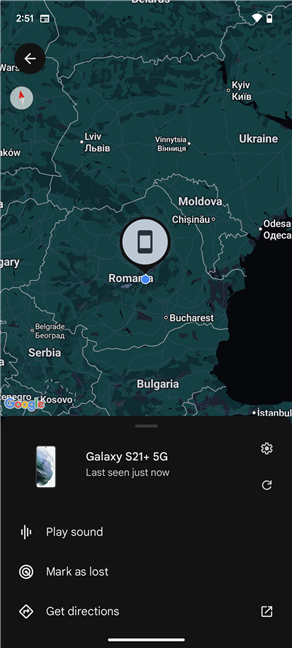
Tracking a lost Samsung phone
Speaking of options, let’s now see…
How to use the Find My Device app to Ring, beveilig of krijg aanwijzingen naar uw ontbrekende Android-apparaat
Zodra uw apparaat zich bevindt met behulp van mijn apparaat, heeft u verschillende opties om onmiddellijk actie te ondernemen:
Speelgeluid: Als u denkt dat uw smartphone in de buurt is, maar verborgen, kunt u de optie Play Sound gebruiken om het vijf minuten te laten rinkelen, zelfs als deze in de stille modus is. Wanneer u het vindt, kunt u voorkomen dat het geluid speelt door te spelen door op de stopgeluidsknop op de Android-telefoon te tikken die wordt gebruikt om te zoeken naar de ontbrekende of door op een knop op het ontbrekende apparaat te drukken.
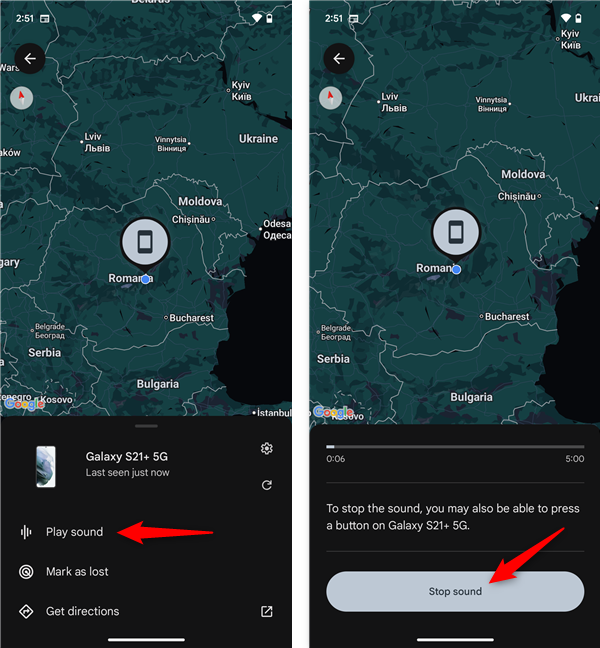
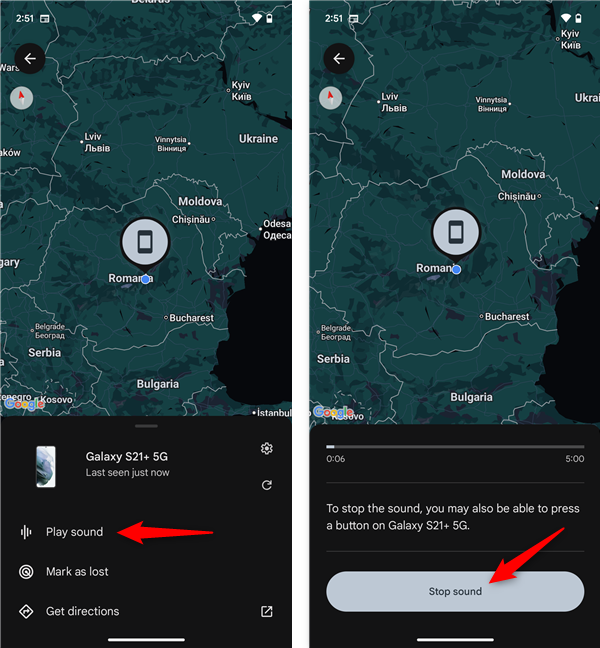
You can play a sound on the missing device
Mark as lost or Secure device: If you’ve lost your phone, you can protect your personal data by remotely het vergrendelen. Als het ontbrekende apparaat is aangesloten op internet, ziet u de optie Mark als verloren optie, terwijl als het niet is verbonden met internet, u het beveiligde apparaat ziet. Beide werken op dezelfde manier, maar het beveiligde apparaat wordt alleen geactiveerd wanneer het ontbrekende apparaat opnieuw verbinding maakt met internet. Tik op de knop Mark als verloren en volg de stappen van de wizard. Er zijn twee stappen: ten eerste, u wordt verteld wat er gebeurt, wat het apparaat is vergrendeld, u wordt uit uw Google-account op dat apparaat aangemeld en uw betaalkaarten worden uit uw Google Wallet verwijderd. Ten tweede kunt u een bericht toevoegen met contactgegevens, waardoor iedereen die het apparaat vindt om uit te reiken en vervolgens [uw] apparaat beveiligt.
Hoe te beveiligen een verloren en kade te krijgen? step-by-step instructions on how to get to your missing Android device.
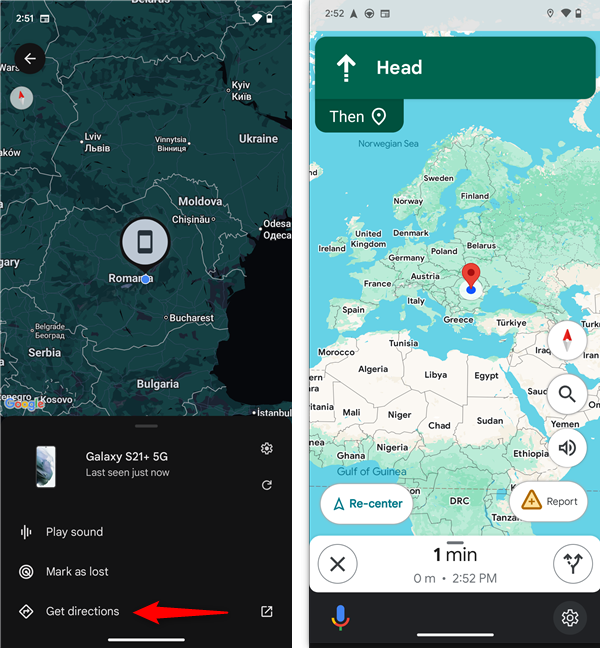
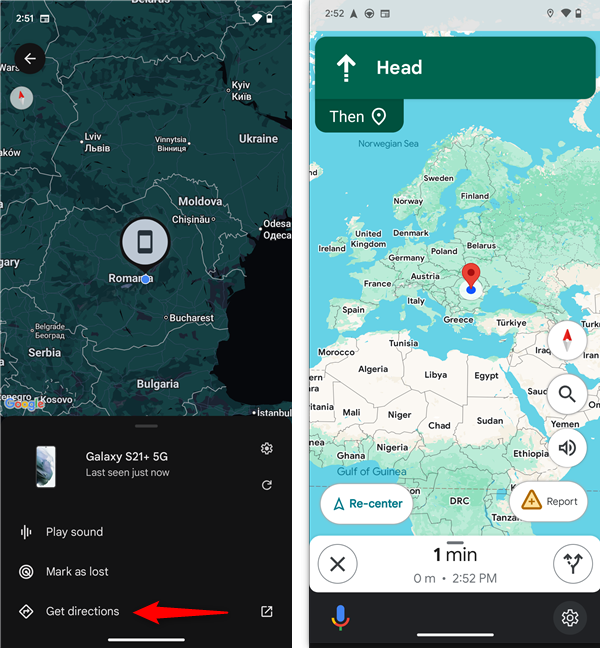
Richtingen krijgen in kaarten naar het ontbrekende apparaat
dat is het! Maar wat als geen van deze opties u tevreden stelt? Wat als je alle hoop op het terugkomen van je Android-apparaat ooit bent kwijtgeraakt? In dit geval wilt u het misschien afvegen om uw gegevens privé te houden, ongeacht wie uw telefoon heeft gevonden of gestolen. Hier is…
Hoe u uw Android-telefoon op afstand kunt wissen
Als uw smartphone onherstelbaar lijkt of u zich zorgen maakt over gegevensbeveiliging, is het op afstand gewist van uw apparaat een veilige optie. Dit verwijdert permanent alle gegevens, inclusief foto’s, apps en persoonlijke bestanden. Eenmaal gewist, kan het apparaat niet langer worden gevolgd met het vinden van mijn apparaat.
Als u uw ontbrekende Android-apparaat wilt wissen, tikt u op de Cogwheel-knop in de app Find My Device Find My Device en tik vervolgens op de fabrieksinstelling onderaan het scherm en tik ten slotte op Reset als u echt weet dat dit is wat u wilt. src=”https://windows.atsit.in/nl/wp-content/uploads/sites/19/2025/03/hoe-u-uw-android-apparaten-kunt-vinden-met-find-my-device-6.png”> 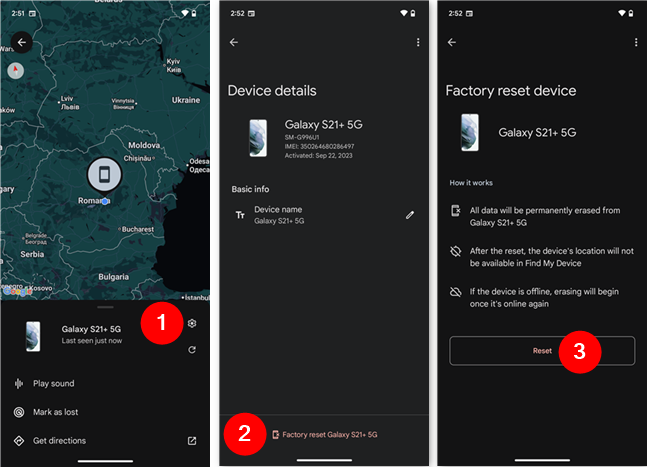
een verloren Android-apparaat op afstand wissen
Zodra u dit proces heeft geactiveerd, begint het verloren en kwijtschoting. Als het niet is verbonden met internet, zal dit gebeuren als het weer online komt. Hoe dan ook, er is niet terug te gaan na het starten van dit proces.
Hoe u uw Android-apparaat kunt vinden vanaf een computer
U kunt ook handig een computer gebruiken om uw Android-smartphone te vinden: